WPS演示文稿添加动画效果的实用技巧
目录导读
- 动画效果在演示中的重要性
- WPS演示动画基础操作指南
- 五种实用动画技巧详解
- 常见动画使用误区与避免方法
- 高级动画效果制作技巧
- 动画与演示节奏的协调方法
- WPS动画功能问答解析
在当今信息爆炸的时代,演示文稿已成为工作、学习和商务活动中不可或缺的沟通工具,一份优秀的演示文稿不仅需要内容充实、设计精美,恰当的动画效果更能为演示增色不少,有效提升信息传递效率,WPS演示文稿作为一款功能强大且完全免费的办公软件,其动画功能丰富实用,掌握相关技巧能让您的演示脱颖而出,本文将详细介绍WPS演示文稿中添加动画效果的实用技巧,帮助您制作出专业级的动态演示。
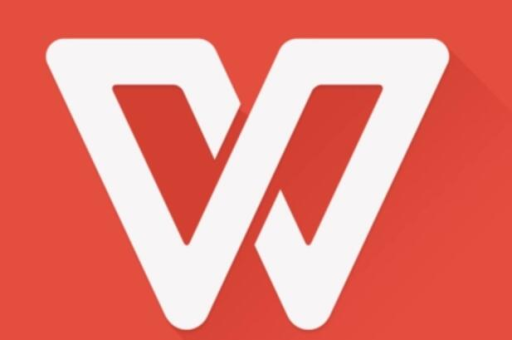
动画效果在演示中的重要性
动画效果在演示文稿中远非简单的装饰元素,它承担着多重重要功能,恰当的动画可以引导观众视线,帮助听众理解复杂概念的逻辑关系,强化关键信息的记忆点,并使演示过程更加生动有趣,研究表明,合理使用动画的演示文稿能使信息保留率提高15%以上,相反,过度或不当的动画则会分散观众注意力,降低演示的专业度。
在WPS演示文稿中,动画效果分为四大类:进入动画、退出动画、强调动画和路径动画,每类动画各有其适用场景,理解这些基本分类是掌握动画技巧的第一步,进入动画控制对象如何出现在幻灯片上;退出动画决定对象如何离开;强调动画用于突出显示已存在的对象;而路径动画则可以让对象沿着指定轨迹移动,非常适合展示流程或运动概念。
WPS演示动画基础操作指南
添加单个动画效果 在WPS演示文稿中添加动画效果非常简单,首先选中需要添加动画的文字、图片或图形,然后点击顶部菜单栏的"动画"选项卡,从丰富的动画库中选择合适的效果,WPS提供了数十种预设动画,包括淡入、飞入、浮入、擦除等多种选择,选择后可以立即预览效果,确保符合预期。
动画窗格的使用 要精确控制动画,必须掌握动画窗格的使用,在"动画"选项卡中点击"动画窗格"按钮,右侧将显示当前幻灯片中所有动画的列表,通过动画窗格,您可以调整动画的播放顺序、修改动画属性和设置精确的时间参数,合理排序动画对保证演示流畅至关重要,通常应遵循"先出现先动画"的逻辑顺序。
动画效果选项设置 每个动画效果都有可自定义的选项,选中已添加动画的对象,点击"效果选项"可以调整动画的方向、形状或序列等参数。"飞入"动画可以选择从顶部、底部、左侧或右侧飞入;"形状"动画可以设置圆形、方形等不同展开形状,这些细微调整能让动画更贴合您的演示内容。
五种实用动画技巧详解
平滑过渡技巧 平滑是WPS演示中极具专业感的动画效果,特别适用于不同主题或章节间的转换,要使用平滑效果,需要在两个连续幻灯片上放置相同对象,并调整该对象在第二张幻灯片上的位置、大小或格式,然后为第二张幻灯片上的该对象添加"平滑"动画,当放映时,对象会自动从第一个位置平滑过渡到第二个位置,创造出连贯的视觉体验。
层级动画技巧 对于包含多个要点的列表或复杂图表,使用层级动画可以逐步揭示信息,保持观众注意力集中在当前讨论点,在WPS演示中,选中文本段落,在"动画"选项卡中选择"按段落"或"按级别"选项,即可实现逐条显示的效果,您还可以为不同级别的文本设置不同的动画延迟时间,创建更加精细的展示节奏。
触发器动画技巧 触发器是WPS演示中的高级动画功能,它允许通过点击特定对象来控制其他对象的动画播放,非常适合制作交互式演示,要设置触发器,首先为被控制对象添加动画,然后在动画窗格中右键点击该动画,选择"计时",点击"触发器"按钮并选择"单击下列对象时启动效果",最后指定作为触发器的对象,这种技巧常见于产品展示或教学问答环节。
路径动画组合技巧 路径动画可以让对象沿自定义路径移动,但单独使用可能显得单调,将路径动画与其他类型动画结合,可以创造出更丰富的视觉效果,让一个图标在飞入(进入动画)后沿着曲线路径移动,最后淡出(退出动画),在WPS演示中,只需为同一对象依次添加多个动画效果,并合理安排它们的播放顺序和时间即可。
放大镜效果技巧 想要突出显示图片或文档的某个细节?放大镜效果是最佳选择,首先复制原图片,将副本放大并裁剪至只显示需要强调的区域,然后将放大后的图片放置在原图上方,为放大图片添加"形状"进入动画和"缩放"退出动画,并设置合适的触发器,当点击原图特定区域时,放大图就会出现,再次点击则消失。
常见动画使用误区与避免方法
过度动画问题 许多演示者容易陷入"动画越多越好"的误区,导致演示显得花哨而不专业,动画应该服务于内容,而非分散注意力,避免方法:每张幻灯片的动画效果不超过3种类型,整个演示保持一致的动画风格。
节奏不当问题 动画节奏太快会让观众来不及理解,太慢又会让人失去耐心,在WPS演示中,合理设置动画的持续时间至关重要,一般原则是:进入动画0.3-0.5秒,强调动画0.2-0.3秒,退出动画0.2-0.4秒,复杂路径动画可适当延长至1-2秒。
逻辑混乱问题 动画顺序缺乏逻辑会导致信息传递混乱,在添加动画前,应先规划好信息的呈现顺序,确保动画顺序与内容逻辑一致,利用WPS演示中的动画窗格可以轻松调整动画顺序,并通过多次预览确保流畅度。
高级动画效果制作技巧
3D动画模拟 虽然WPS演示没有真正的3D动画功能,但通过巧妙的2D动画组合可以模拟出3D效果,要创建一个翻转的卡片效果,可以先将卡片正面和背面分别制作成两个对象,为正面添加"退出-层叠"动画,同时为背面添加"进入-层叠"动画,并设置两者同时发生,即可模拟卡片翻转效果。
物理运动模拟 演示物理概念时,真实的运动动画能大大提高理解度,在WPS演示中,利用路径动画配合"平滑开始""平滑结束"选项,可以模拟真实世界中的加速、减速效果,对于弹性碰撞,可以组合多个短路径动画,设置不同的方向和持续时间,创造出反弹效果。
场景转换动画 对于需要展示多个相关场景的演示,场景转换动画能有效保持叙述的连贯性,在WPS演示中,可以使用"变体"功能或"推拉""覆盖"等页面切换动画,创建平滑的场景转换,关键是保持转换方向与内容发展一致,如时间推进用向右切换,层次深入用向下切换。
动画与演示节奏的协调方法
动画效果必须与演示的整体节奏协调一致,才能发挥最大效果,快速节奏的演示适合使用简洁、迅速的动画效果,如淡入、出现等;而教育类或详细讲解类的慢节奏演示则可以使用更复杂、持续时间稍长的动画。
在WPS演示中,利用"排练计时"功能可以帮助您精确掌握演示节奏,进入"幻灯片放映"选项卡,点击"排练计时",WPS会记录您在每张幻灯片上的停留时间,帮助您调整动画时机与演讲内容的匹配度。
根据不同场合调整动画强度也很重要,正式商务场合宜使用低调、专业的动画效果;创意汇报或教育演示则可以适当使用更生动、有趣的动画效果,无论何种场合,保持动画风格的一致性都是专业演示的基本要求。
WPS动画功能问答解析
问:WPS演示中如何让多个动画同时播放? 答:在动画窗格中选中需要同时播放的多个动画(按住Ctrl键多选),右键点击选择"从上一项开始",这些动画就会同步播放,您还可以通过调整每个动画的延迟时间,创建更复杂的序列效果。
问:为什么我的WPS演示文稿中的动画在其他电脑上播放不正常? 答:这通常是因为对方电脑上的WPS版本不同或缺少相关字体导致的,解决方法:确保对方安装了相同或更高版本的WPS;在保存演示文稿时,点击"文件"-"选项"-"保存",勾选"将字体嵌入文件",确保特殊字体正常显示;如果使用了高级动画效果,建议在目标电脑上提前测试。
问:WPS演示能否导入PowerPoint的动画效果? 答:大部分PowerPoint中的基本动画效果在WPS演示中都能良好支持和显示,但由于两款软件的底层架构不同,某些高级或特殊动画效果可能会有差异,建议在正式演示前,使用WPS打开文件全面检查动画效果,必要时进行调整。
问:如何制作循环播放的动画? 答:在动画窗格中右键点击需要循环的动画,选择"效果选项",在"计时"选项卡中设置"重复"次数为"直到下一次点击"或指定具体次数,即可实现动画循环播放,这一功能特别适合展会或展台等需要自动循环播放的场合。
通过掌握以上WPS演示文稿动画效果的实用技巧,您将能够制作出更加生动、专业的演示文稿,有效提升沟通效率,优秀的动画是隐形的——它不会喧宾夺主,而是默默提升内容的表现力,随着练习的深入,您将能够更加自如地运用这些技巧,让每一次演示都成为令人印象深刻的视觉体验。
如果您还没有安装WPS,可以前往WPS官网下载最新版本,体验这些强大的动画功能,无论是WPS下载还是使用过程中,都能感受到其人性化的设计和卓越的性能表现。






